預檢功能提前發現不適合備份的場景,避免發生備份失敗等異常問題。完成注冊SQL Server后,建議您對SQL Server數據庫進行預檢查。本文介紹預檢SQL Server的操作方法。
前提條件
已在云備份控制臺注冊SQL Server數據庫,且SQL Server數據庫實例的狀態為在線。如果SQL Server數據庫實例狀態異常,請參見注冊SQL Server操作常見問題處理。具體操作,請參見注冊SQL Server(ECS)及常見問題。
操作步驟
單擊,選擇所在地域,然后單擊SQL Server。在ECS數據庫實例頁簽,找到目標SQL Server實例,在其右側的操作列表,單擊預檢。
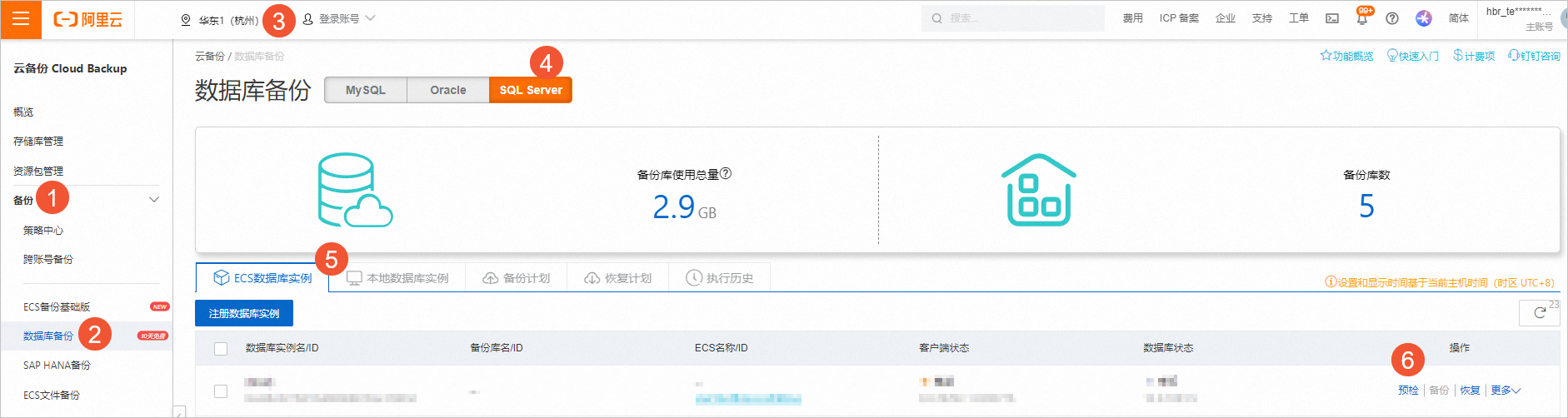
在對話框,單擊開始檢查。
您可以單擊查看上次預檢結果,查看上一次備份預檢的結果。包含如下檢查項:
檢查項
說明
OSS連接性檢查
檢查SQL Server實例和所在地域OSS的VPC網絡連通性。 若不通過,則無法執行備份和恢復操作。
管控網絡連接性檢查
檢查實例至管控網絡的連通性。若不通過,所有針對此數據庫實例的操作均無法執行。
恢復模式檢查
檢查數據庫的恢復模式。若不通過,則界面提示的數據庫無法進行增量或日志備份。
重要由于SQL Server存在限制,檢查提示不通過的數據庫只支持簡單恢復模式,無法進行日志備份。
master數據庫只支持全量備份。若配置為增量備份和日志備份,云備份默認會轉換為全量備份。
您可以參考準備工作,修改數據庫恢復模式。更多信息,請參見準備工作。
您可以參考SQL Server產品文檔,修改恢復模式。更多信息,請參見查看或更改數據庫的恢復模式 (SQL Server)。
SQL Server數據庫狀態檢查
檢查SQL Server實例是否在線。若不通過,則界面提示的數據庫無法進行備份和恢復操作。
等待約1分鐘,顯示如下,則表示預檢完成。
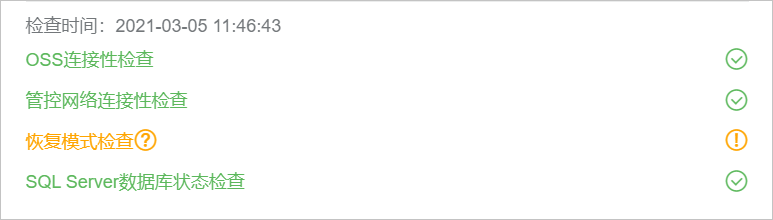 當存在異常的檢查項時,請根據界面提示確認對應數據庫是否影響備份和恢復操作。
當存在異常的檢查項時,請根據界面提示確認對應數據庫是否影響備份和恢復操作。若無影響,則預檢完成。
若有影響,請參考檢查項說明定位處理。若不修改數據庫恢復模式為完整模式,則無法進行數據庫日志備份。您可以參考準備工作頁面的步驟二設置SQL Server數據庫模式為完整模式。